- Prøver du å bruke en dongle til å starte en sikker programvare på Windows 11/10? Deretter må du installere Hardlock-driveren.
- Når den er installert, sørger driveren for at den oppretter en sikkerhetslås for dongelen.
- Filen er også viktig for all annen programvare eller enheter med HASP-kryptering.

XINSTALLER VED Å KLIKKE LAST NED FILEN
Denne programvaren vil reparere vanlige datamaskinfeil, beskytte deg mot filtap, skadelig programvare, maskinvarefeil og optimalisere PC-en for maksimal ytelse. Løs PC-problemer og fjern virus nå i tre enkle trinn:
- Last ned Restoro PC Repair Tool som følger med patentert teknologi (patent tilgjengelig her).
- Klikk Start søk for å finne Windows-problemer som kan forårsake PC-problemer.
- Klikk Reparer alt for å fikse problemer som påvirker datamaskinens sikkerhet og ytelse
- Restoro er lastet ned av 0 lesere denne måneden.
Når ved å bruke en dongle på en PC for dongle-sikret programvare krever det vanligvis noen få drivere for å kjøre. I de fleste tilfeller kjører Windows automatisk et søk etter de essensielle driverne og installerer dem med en gang.
Imidlertid må visse sikkerhetsdrivere som Hardlock-driveren installeres manuelt. Dette innlegget fremhever hva som er en Hardlock-driver, hvorfor er det viktig, og hvordan du installerer Hardlock-driveren på Windows 11.
Hva er en hardlock-driver og hvorfor er den viktig?
Hardlock-driveren eller Hardlock-enhetsdriveren er en programvarekomponent fra Aladdin Knowledge Systems. Programvarekomponenten tilhører Aladdin HASP (Hardware Against Software Piracy).
HASP er programvare for beskyttelse og lisensiering, og en del av DRM-pakken (Digital Rights Management). Hardlock.sys er driveren som fungerer som et filter og er avgjørende for at HASP skal fungere skikkelig.
Så hvis dongelen din inneholder sensitiv informasjon eller programvare som må overføres til systemet, beskytter driveren informasjonen.
Hardlock.sys-prosessen er plassert i drivermappen i Windows. Gå til banen nedenfor for å få tilgang til driverens mappe:
C:\Windows\System32\drivere
Mens en tredjepartsleverandør opprettet driverfilen, inneholder den også Microsofts digitale signatur. Opprinnelig var det Hardlock Device Driver for Windows NT, men nå kan du også installere den på Windows 7, Windows 8, Windows 10 og Windows 11.
Nå, en del av Sentinal HL-gruppen som er en neste generasjons maskinvaresikkerhetsnøkkel drevet av et smartkort. Det er kjent for å tilby innovative teknologier i kategorien programvarebeskyttelse og lisensiering.
Brukere kan følge prosessen nedenfor for å laste ned og installere Hardlock drivere på Windows 11.
Hvordan installerer jeg Hardlock-driveren på Windows 11/10?
1. Installer Hardlock.sys på Windows 11
- Besøk Thales støttenettsted for Hardlock-enhetsdriveren.
- Gå til på støttesiden Klikk her for å laste ned filen og klikk på den blå lenken.
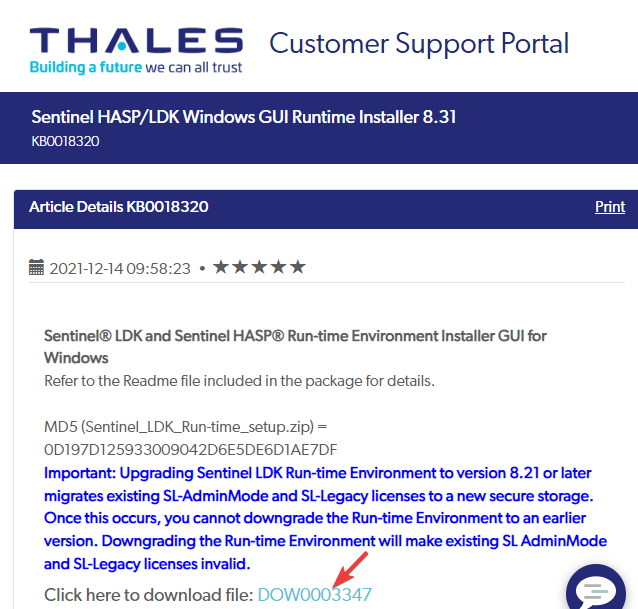
- Når du klikker på lenken, vises enSluttbrukerlisensavtale vil dukke opp.
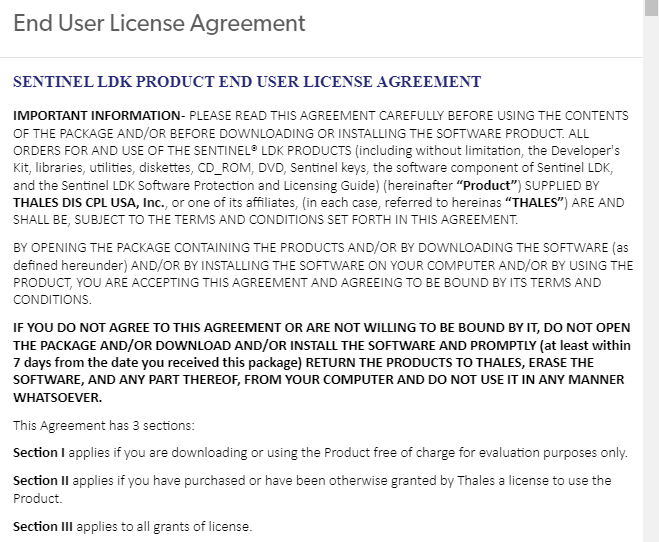
- Rull ned til slutten og klikk på jeg aksepterer knapp. Når det er gjort, starter nedlastingen.
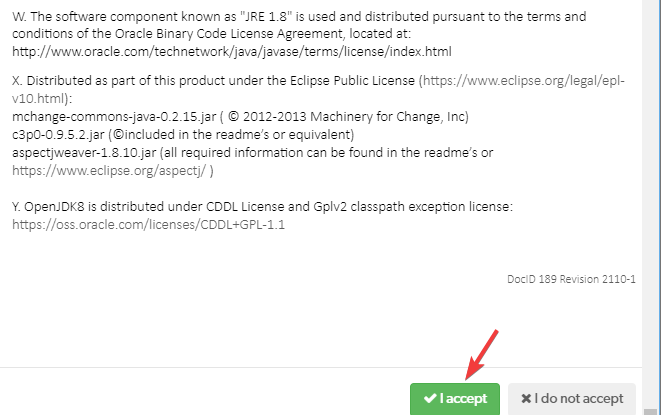
- Åpne nå Sentinel_LDK_Run-time_setup zip fil og dobbeltklikk for å åpne Sentinel_LDK_Run-time_setup mappe.
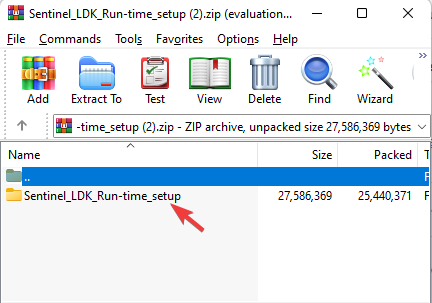
- Velg HASPUserSetup.exe fil og pakk ut filen til ønsket plassering på PC-en.
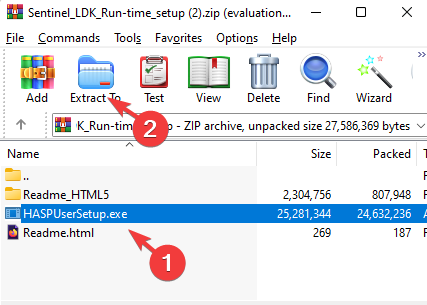
- Nå, dobbeltklikk på den eller høyreklikk og velg Kjør som administrator for å kjøre installasjonsfilen.
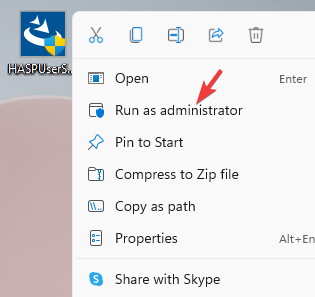
- Følg instruksjonene på skjermen for å fullføre installasjonen.
Når du er ferdig, start PC-en på nytt og driverne skal installeres automatisk.
Som du kan se, er det ganske enkelt å installere Hardlock-driveren siden den nyeste driverfilen er tilgjengelig på det offisielle supportnettstedet.
Fortsett nå med metoden nedenfor for å installere hardlock.sys på Windows 10:
2. Kjør Harlock i kompatibilitetsmodus i Windows 10
- Besøk Thales støttenettsted for Hardlock-enhetsdriveren.
- Gå til på støttesiden Klikk her for å laste ned filen og klikk på den blå lenken.

- Når du klikker på lenken, vises en Sluttbrukerlisensavtale vil dukke opp.

- Høyreklikk på den kjørbare filen og velg Egenskaper.
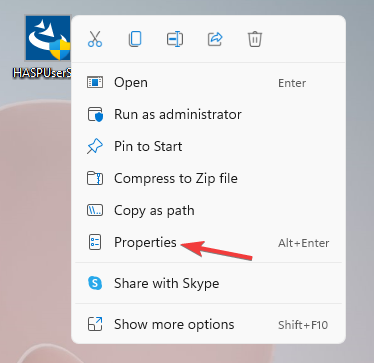
- I dialogboksen Egenskaper velger du Kompatibilitet fanen.
- Naviger til Kompatibilitetsmodus delen og merk av i boksen ved siden av alternativet – Kjør dette programmet i kompatibilitetsmodus for.
- Velg deretter fra rullegardinmenyen, Windows 8.
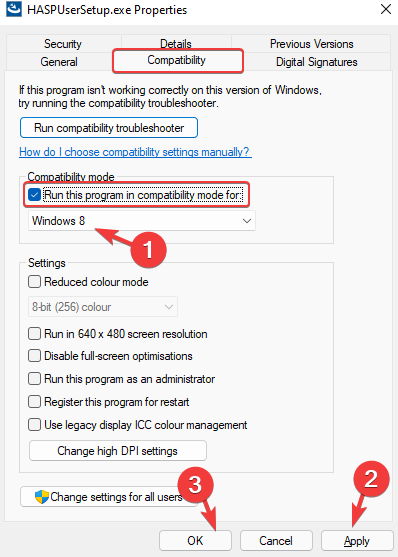
- trykk Søke om og så OK for å lagre endringene og avslutte.
- Høyreklikk nå på .exe-filen og velg Kjør som administrator for å starte installasjonsprosessen. Følg instruksjonene som vist for å fullføre installasjonen av driveren.
Eksperttips: Noen PC-problemer er vanskelige å takle, spesielt når det kommer til ødelagte depoter eller manglende Windows-filer. Hvis du har problemer med å fikse en feil, kan systemet ditt være delvis ødelagt. Vi anbefaler å installere Restoro, et verktøy som skanner maskinen din og identifiserer hva feilen er.
Klikk her for å laste ned og begynne å reparere.
Når hardlock.sys-driveren er installert, og du kan nå bruke USB-dongelen uten bekymringer.
3. Installer Hardlock.sys-driverfilen på Windows 7
- Besøk Thales støttenettsted for Hardlock-enhetsdriveren.
- Gå til på støttesiden Klikk her for å laste ned filen og klikk på den blå lenken.

- Når du klikker på lenken, vises en Sluttbrukerlisensavtale vil dukke opp.

- Høyreklikk på den kjørbare filen og velg Egenskaper.
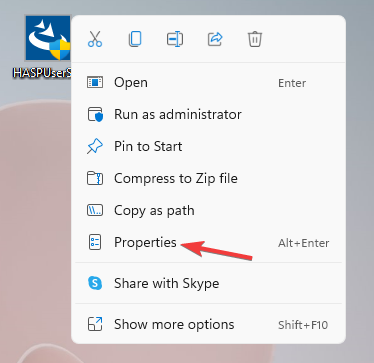
- I Egenskaper dialogboksen, velg Kompatibilitet fanen.
- Naviger til Kompatibilitetsmodus delen og merk av i boksen ved siden av alternativet – Kjør dette programmet i kompatibilitetsmodus for.
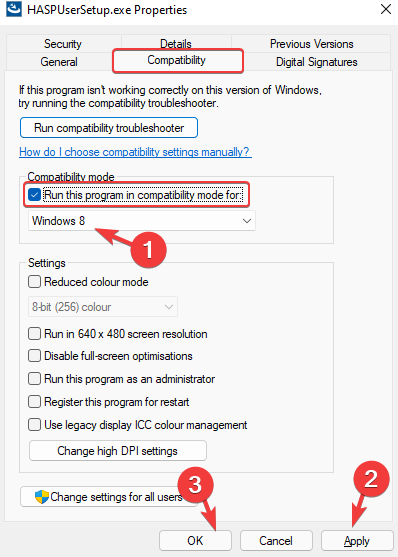
- Klikk nå på rullegardinmenyen nedenfor og velg Windows Vista (Service Pack 2).
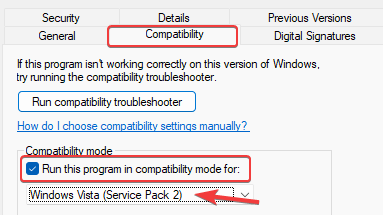
- Slå den Søke om og trykk deretter på OK for å bruke endringene og avslutte.
Dobbeltklikk nå for å kjøre Hardlock driver .exe-filen og følg instruksjonene i henhold til installasjonsprogrammet for å fullføre installasjonen av hardlock.sys-driverfilen.
MERK
I tilfelle du kommer over noen feil når du prøver å kjøre Hardlock.sys-driveren, kan du prøve å endre kompatibiliteten modus for Windows 11 og Windows 10 til Windows 8 eller Windows Vista (Service Pack 2) for å sjekke om dette hjelper å løse problemet.
4. Oppdater Sentinel-driveren
- Trykk på hurtigtastene –Vinne+R samtidig å lansere Enhetsbehandling.
- I Enhetsbehandling vindu, gå til Universal Serial Bus-kontrollere og utvide delen.
- Her, høyreklikk på vakt driver du installerte som ovenfor og velg Oppdater driveren.
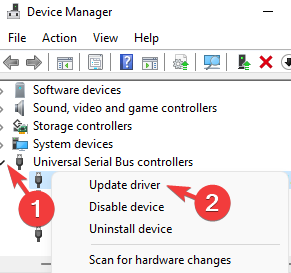
- Klikk på i det nye vinduet Søk automatisk etter drivere.

- Vent til Windows ser etter de nyeste driverne. Hvis tilgjengelig, vil den automatisk installere driveren.
Det er en god praksis å oppdatere driveren rett etter at du har installert Sentinel-driveren for å sikre at du kjører den nyeste versjonen og at det ikke oppstår problemer mens du bruker USB-dongelen.
Hvis du ikke klarer å oppdatere driveren manuelt, anbefaler vi å bruke DriverFix, en tredjeparts automatisert løsning som hjelper deg med å oppdatere, fikse eller avinstallere drivere automatisk, problemfritt.
⇒ Skaff deg DriverFix
Hva er noen viktige takeaways?
Siden Hardlock.sys-driverfilen ikke er viktig for Windows OS, utløser den ikke problemer veldig ofte.
Filstørrelsen er vanligvis 693 760 byte på Windows 10/8/7/XP med 13 % av alle forekomster og kan også være 676 864 byte.
Den er tilgjengelig for nedlasting i 10 forskjellige størrelser. Hardlock.sys-filen er trygg og er ikke et virus, men noe skadelig programvare kan forkle seg som hardlock.sys.
Sørg derfor for at den er plassert i mappen nedenfor: C:\Windows\System32\drivere
Hvis ikke, kan det være skadelig programvare. Derfor bør du sjekke hardlock.sys-prosessen på PC-en din for å se om det er en trussel ved å bruke pålitelig programvare.
Hardlock-driver er et nyttig verktøy, spesielt for de som bruker dongler for å overføre sikre filer eller programmer til systemet.
Siden det ikke er en skadelig fil og ikke er avgjørende for Windows, kan du fortsette å bruke systemet med det i bakgrunnen.
Gi oss beskjed om dine kommentarer i tilfelle du kommer over problemer mens du installerer Hardlock-enhetsdriveren på Windows 11.
 Har du fortsatt problemer?Løs dem med dette verktøyet:
Har du fortsatt problemer?Løs dem med dette verktøyet:
- Last ned dette PC-reparasjonsverktøyet vurdert Great på TrustPilot.com (nedlastingen starter på denne siden).
- Klikk Start søk for å finne Windows-problemer som kan forårsake PC-problemer.
- Klikk Reparer alt for å fikse problemer med patentert teknologi (Eksklusiv rabatt for våre lesere).
Restoro er lastet ned av 0 lesere denne måneden.


